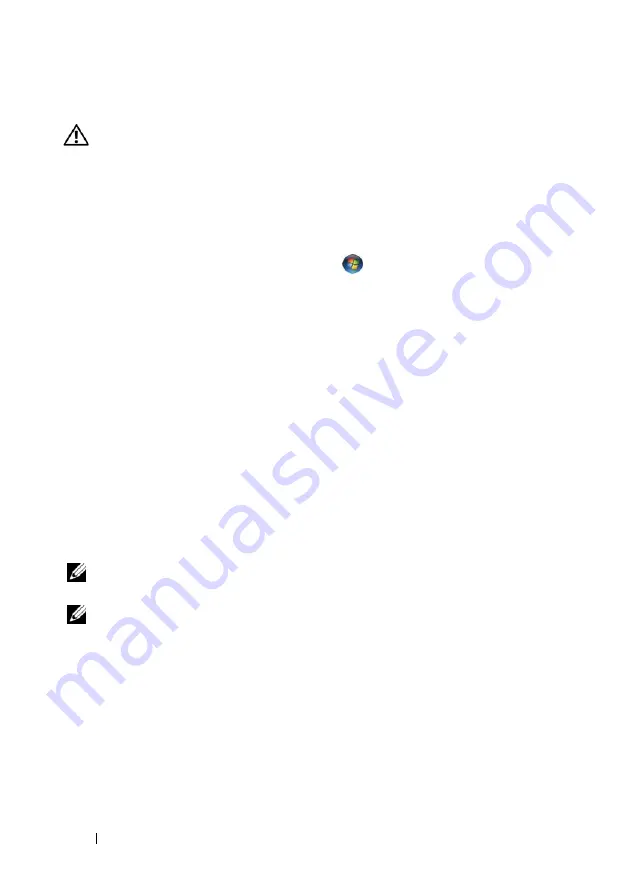
170
Guide de référence rapide
Problèmes de lecteur
PRÉCAUTION :
Avant de commencer toute procédure de cette section, consultez
et respectez les consignes de sécurité du
Guide d'information sur le produit
.
V
É R I F I E Z
Q U E
L E
L E C T E U R
E S T
R E C O N N U
P A R
M
I C R O S O F T
W
I N D O W S
—
Windows XP
:
• Cliquez sur
Démarrer
, puis cliquez sur
Poste de travail
.
Windows Vista
:
• Cliquez sur le bouton Démarrer Windows Vista
et cliquez sur
Ordinateur
.
Si le lecteur n'est pas répertorié, effectuez une analyse complète avec votre logiciel
antivirus pour rechercher d'éventuels virus et les supprimer. Les virus peuvent parfois
empêcher Windows de reconnaître le lecteur.
T
E S T
D U
L E C T E U R
—
• Insérez un autre disque pour éliminer la possibilité que le premier soit défectueux.
• Insérez une disquette d'amorçage et redémarrez l'ordinateur.
N
E T T O Y E Z
L E
L E C T E U R
O U
L E
D I S Q U E
—
Voir «Vue arrière (mode bureau)» à la
V
É R I F I E Z
L E S
C O N N E X I O N S
D E S
C Â B L E S
E
X É C U T E Z
L E
D É P A N N E U R
D E S
C O N F L I T S
M A T É R I E L S
—
Voir «Restauration de votre
système d'exploitation» du
Guide d'utilisation
.
E
X É C U T E Z
D
E L L
D
I A G N O S T I C S
—
Voir «Dell Diagnostics» à la page 166.
Problèmes de lecteur optique
REMARQUE :
Il peut arriver que le lecteur optique haute vitesse vibre et produise
du bruit. Cela ne signifie en aucun cas que le lecteur ou le support est défectueux.
REMARQUE :
Selon les régions du monde et les différents formats de disque, certains
titres DVD ne fonctionnent pas dans certains lecteurs DVD.
R
É G L E Z
L E
C O N T R Ô L E
D E
V O L U M E
D E
W
I N D O W S
—
• Cliquez sur l'icône représentant un haut-parleur, dans l'angle inférieur droit de votre écran.
• Assurez-vous d'avoir monté le volume en cliquant sur le curseur et en le faisant glisser
vers le haut.
• Vérifiez que le son n'est pas mis en sourdine en cliquant sur l'une des cases à cocher activées.
V
ÉRIFIEZ
LES
HAUT
-
PARLEURS
ET
LE
CAISSON
D
'
EXTRÊMES
GRAVES
—
Содержание Precision T5400
Страница 1: ...w w w d e l l c o m s u p p o r t d e l l c o m Dell Precision T5400 Quick Reference Guide Model DCTA ...
Страница 4: ...4 Contents ...
Страница 60: ...60 Index ...
Страница 61: ...w w w d e l l c o m s u p p o r t d e l l c o m Dell Precision T5400 Naslaggids Model DCTA ...
Страница 64: ...64 Inhoud Dell Diagnostics Dell diagnostiek 100 Problemen oplossen 103 Index 121 ...
Страница 74: ...74 Naslaggids ...
Страница 126: ...126 Index ...
Страница 127: ...w w w d e l l c o m s u p p o r t d e l l c o m Dell Precision T5400 Guide de référence rapide Modèle DCTA ...
Страница 130: ...130 Table des matières Dell Diagnostics 166 Dépannage 169 Index 187 ...
Страница 140: ...140 Guide de référence rapide ...
Страница 186: ...186 Guide de référence rapide ...
Страница 192: ...192 Index ...
Страница 193: ...w w w d e l l c o m s u p p o r t e u r o d e l l c o m Dell Precision T5400 Kurzanleitung Modell DCTA ...
Страница 196: ...196 Inhalt Hardware Problembehandlung 233 Dell Diagnostics 234 Fehlerbehebung 237 Stichwortverzeichnis 257 ...
Страница 207: ...Kurzanleitung 207 ...
Страница 256: ...256 Kurzanleitung ...
Страница 262: ...262 Stichwortverzeichnis ...
Страница 263: ...w w w d e l l c o m s u p p o r t d e l l c o m Dell Precision T5400 Guida di consultazione rapida Modello DCTA ...
Страница 266: ...266 Sommario Dell Diagnostics 301 Risoluzione dei problemi 304 Indice analitico 323 ...
Страница 276: ...276 Guida di consultazione rapida ...
Страница 328: ...328 Indice analitico ...
Страница 329: ...w w w d e l l c o m s u p p o r t d e l l c o m Dell Precision T5400 Guía de referencia rápida Modelo DCTA ...
Страница 332: ...332 Contenido Dell Diagnostics 369 Solución de problemas 372 Índice 389 ...
Страница 342: ...342 Guía de referencia rápida ...
Страница 394: ...394 Índice ...
















































